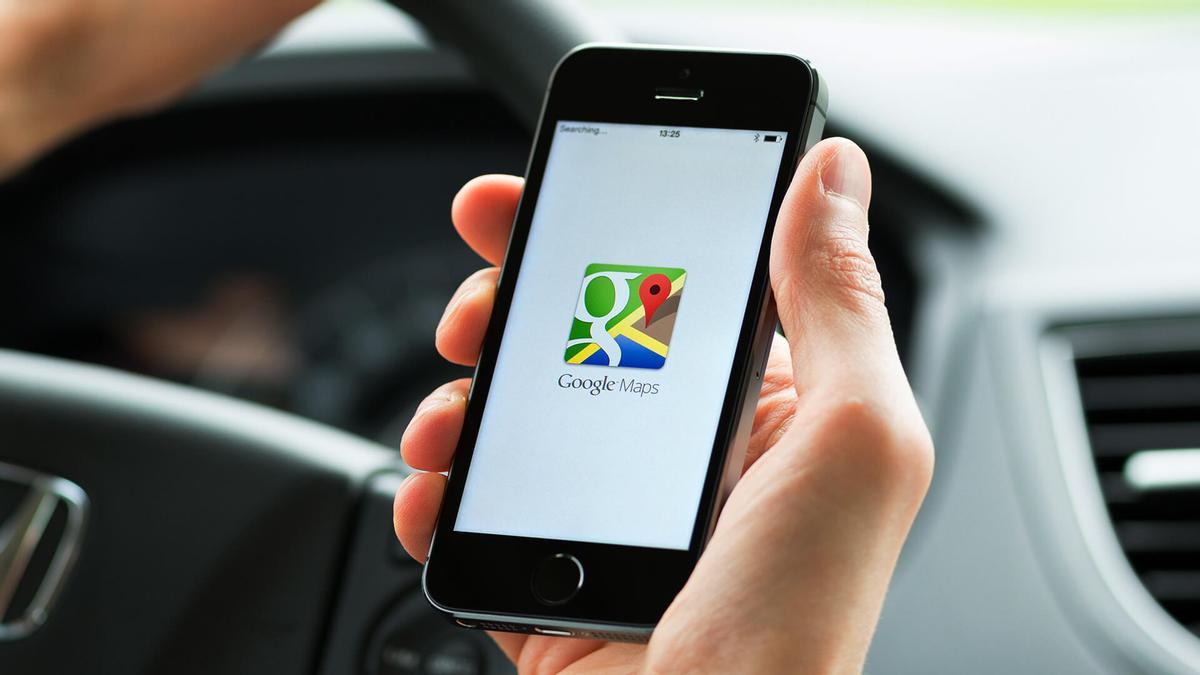Para que Google Maps te muestre los radares e velocidad, tanto fijos como móviles, de la Dirección General de Tráfico (DGT) que tenga registrados en su base de datos primero deberás planificar tu ruta. Una vez indiques el destino al que te diriges, debes pulsar en "cómo llegar" y seleccionar la opción para que te muestre la ruta en coche. Una vez hayas seguido todos estos pasos, a lo largo el trayecto la app debería indicarte mediante Mediante iconos naranjas o azules la presencia de radares.
No obstante, mientras conduces no debes mirar el móvil, por lo que la aplicación te da la opción de avisarte también por voz, así que activa la opción en el icono del altavoz para recibir el aviso unos kilómetros antes de llegar al radar. Para ello, selecciona "Ajustes", y activa la opción de "Reproducir avisos de audio".
Como usuario de Google Maps, también puedes contribuir a actualizar la información sobre los radares presentes en las carreteras y autovías españolas. Por ejemplo, en el caso de que la aplicación te de el aviso de que hay un radar en un tramo, pero una vez pasas te das cuenta de que ya no está, pinchas encima del icono del radar y te saldrá un mensaje preguntándote si ese radar sigue ahí, y tú puedes responder sí o no. Del mismo modo, si te percatas de la presencia de un radar que no está indicado en el recorrido puedes indicarlo.